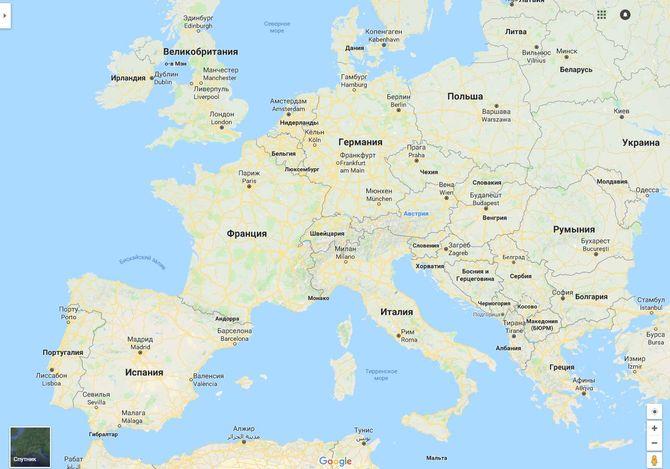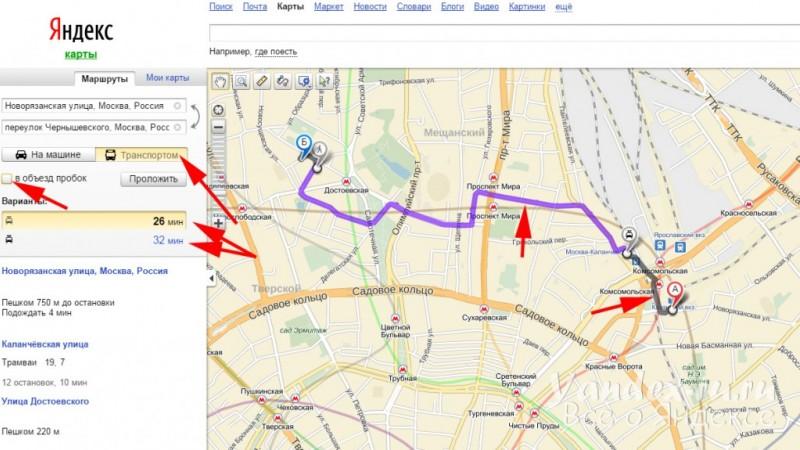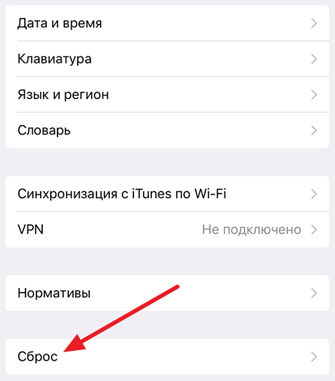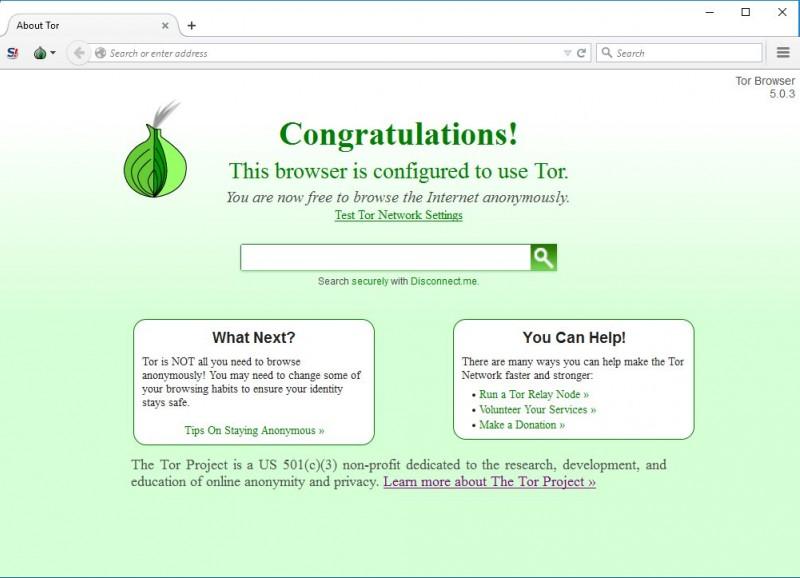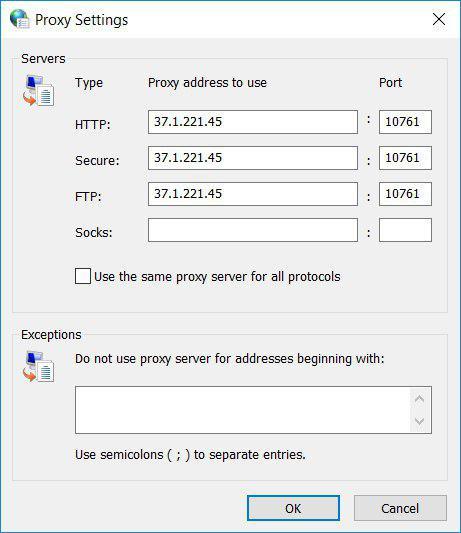Как установить яндекс.дзен в браузеры поисковых систем + настройка платформы, подписка на каналы, личный профиль
Содержание:
- Как смотреть новости на компьютере?
- Просто о том как включить дзен в яндекс браузере и отключить если нужно
- Плюсы и минусы
- Как пользоваться Яндекс.Дзен на ПК
- Как включить Дзен в Яндекс Браузере
- Как читать и смотреть ленту?
- Что делать, если Дзен не работает
- Особенности
- Как настроить персональную ленту яндекс дзен под себя?
- Настройка ленты новостей Дзен в Яндексе на андроиде
- Настройка Профиля
- Настройка Дзен в Яндекс браузере
- Как открыть ленту на телефоне?
- Есть решение как убрать дзен с страницы яндекса
- Как установить яндекс дзен на андроид
- Как установить Яндекс.Дзен на компьютер?
- Как загрузить сервис на компьютер (ноутбук)?
Как смотреть новости на компьютере?
Для активных пользователей компьютера и сервиса Яндекс Дзен персональная лента новостей доступна только в браузере (любом), так как приложения для ПК разработчики не выпускали.
Первый способ — это страница поиска:
Открыть поиск www.yandex.ru.
Прокрутить страницу вниз до строки с Яндекс Дзен, читать новостную ленту онлайн можно с помощью этого раздела.
При клике на любую плитку со статьёй в новой вкладке откроется материал.
- Если после этого вернуться на страницу поиска, то можно увидеть новые рекомендации под заголовком «Вам может быть интересно».
- Если под поисковой строкой нет плиток с новостными статьями, тогда надо поискать кнопку «Развернуть» в нижней части сайта: скорее всего, раньше весь развлекательный контент был скрыт одним из пользователей ПК.
Кстати, обратите внимание, что в любой момент Вы можете убрать ленту с главной страницы. А потом при желании снова вернуть ее на место
Второй способ — это переход непосредственно на страницу сервиса:
- Открыть https://zen.yandex.ru.
- При первом запуске сервис попросит выбрать не меньше пяти источников из каталога, чтобы улучшить работу алгоритма, рекомендующего статьи. Этот этап проходят как авторизованные пользователи, так и те, кто не прошёл регистрацию.
Зарегистрированные пользователи могут создавать собственные каналы, а также получать более персонализированные рекомендации, авторизовавшись не только на ПК, но и на телефоне и/или планшете.
Просто о том как включить дзен в яндекс браузере и отключить если нужно
Пользуясь данной настройкой в браузере яндекса Вы можете с легкостью включить дзен. Сейчас покажу как это делается. Для начала у тебя должен открыт браузер яндекса. В правом углу есть вот такая кнопка входа в настройки.
Жми на нее, следующим откроется панель разных настроек функционала браузера. Нам нужно из всего этого добра выбрать настройки.
После жмем настройки и попадаем в главные расширенные настройки браузера.
Здесь есть пустой квадратик где и нужно будет поставить галочку в поле. Все готово теперь у Вас будет показываться Ваша персональная лента яндекс дзена. Закрывайте настройки и читаете свою ленту дзен. Можете манипулировать этой настройкой, то-есть если надоел яндекс дзен можете просто убрать галочку.
Так выглядит лента яндекс дзен в браузере.
Плюсы и минусы
С течением времени площадка, безусловно, изменяется и не всегда эти перемены к лучшему. Вот какие отмечаются недостатки:
- Ваш контент не «живет» долго! Многие авторы недовольны тем, что статьи их просматриваются лишь в первые дни либо часы после публикации, позже материал просто зависает. Причем это происходит независимо от того крут ли предоставленный материал, поскольку и публикации из разряда топовых вполне могут попасть на дно Дзена и затем о них никто и не припомнит. Поэтому на данном этапе контент отличается живучестью лишь у издателей (либо сайтов) крупных, т. е. тех, что в состоянии генерировать миллионные просмотры. А авторам обычным, с собственными каналами, необходимо примириться с мыслью, что они выдают «на гора» одноразовые публикации;
- Авторский материал индексируется! На сегодня Яндекс Дзен являет собой реальный кладезь уникального контента, и его охотно разбирают хитрецы, размещающие его на собственных сайтах. Там он с успехом ранжируется, проходит индексацию и обзаводится прекрасным поисковым трафиком. Причем от того же сервиса. Это просто идеальная находка для пиратов!
Но несомненно также и наличие определенных плюсов при использовании данной программы:
- Возможность заработать здесь получает любой автор, причем доступны разные виды заработка – путем обычной монетизации либо посредством продажи товаров или иных услуг – своих/на партнерской основе;
- Продвижение;
- Перенаправление трафика, например, с помощью подключения к вашему сайту RSS ленты;
- Удобство и простота платформы.
Как пользоваться Яндекс.Дзен на ПК
Отметим, что система действует по умолчанию, если на вашем ПК последняя версия браузера. Лента располагается внизу экрана. Здесь анонсируются статьи. Для прочтения материала полностью следует лишь кликнуть по картинке либо тексту. Каждую статью предваряют надписи с указанием, откуда именно позаимствована информация, с какого она взята ресурса.
Пользователю требуется делать отметки под каждой новостью. Прокручивая ленту, ставить либо «лайк», либо «дизлайк». В последнем случае система сама убирает контент, схожий с неодобренным вами. Если пользоваться регулярно этими кнопками, точность сервиса повышается. Очень скоро вам будет предоставляться лишь та информация, что необходима для ознакомления.
Как включить Дзен в Яндекс Браузере
Если браузером вы пользуетесь уже давно (больше недели), а лента рекомендаций в новой вкладке не видна, возможно, она просто выключена. Чтобы ее включить, нажимаем кнопку меню (в правом верхнем углу) и выбираем пункт «Настройки».
Находим «Настройки внешнего вида» и ставим галочку напротив пункта «Показывать в новой вкладке Дзен – ленту персональных рекомендаций».
Если такого пункта нет, может быть выключен новый интерфейс браузера и тогда сначала его нужно включить.
После этого перезапустите программу — закройте ее и снова откройте.
Обновить браузер
В том случае, если вы не находите у себя таких настроек, скорее всего, ваш браузер устарел и его нужно обновить.
1. Жмем кнопку меню , затем опускаемся вниз, выбираем пункт «Дополнительно» и «О браузере».
Он может называться и по-другому, например, «О Яндексе», «Яндекс.Браузер», но по счету он все равно будет примерно на предпоследнем месте.
2. Нажимаем кнопку «Обновить».
3. После обновления жмем «Перезапустить».
Программа закроется и откроется снова. Теперь лента рекомендаций должна работать.
Если не получается
Бывает, браузер не содержит ленты Дзен, но и обновить его невозможно. Значит, скорее всего, поврежден какой-то из его важных модулей или он устанавливался не из официального источника. Чтобы решить эту проблему, переустанавливаем браузер вручную.
Возможно, программа выдаст вот такое сообщение:
Не обращайте на него внимания.
2. Когда в правом верхнем углу появится значок Y, закройте Яндекс браузер.
3. Зайдите в «Пуск» и выберите «Панель управления».
4. Откройте пункт «Программы и компоненты».
Если окно «Панели управления» имеет следующий вид, тогда выберите пункт «Удаление программы» в категории «Программы».
5. В списке найдите наш Yandex, нажмите по нему правой кнопкой мыши и выберите пункт «Удалить».
И ждите сообщения о том, что браузер удалился. Желательно после этого перезагрузить компьютер.
6. Теперь нужно заново установить программу. Для этого откройте папку «Загрузки» и запустите файл Yandex.
В «Загрузки» можно зайти с любой папки компьютера, через список с левой стороны окна.
7. Ожидайте окончания установки. Когда процесс завершится, у вас по умолчанию должна работать лента Дзен.
Как читать и смотреть ленту?
Дзен — сервис ваших персональных рекомендаций, и все предложенные материалы представлены в нём в виде карточек. Чтобы читать публикацию в браузере, надо кликнуть по такой карточке — и тогда статья откроется в новой вкладке. Для мобильных версий сайтов и приложений разработаны и другие виды публикаций:
Нарративы. При клике на карточку открывается экран с текстом, гифкой, видео и/или ссылкой, чтобы смотреть весь нарратив, надо листать экран за экраном.
Видео. Ещё одна возможность сервиса Яндекс Зен — смотреть онлайн в хорошем качестве и бесплатно видеоролики, они начинают воспроизводиться прямо в ленте.
Еще один мобильный формат — «Пост» — пока находится в режиме тестирования, но в ленте уже можно увидеть короткие публикации с картинкой, которые полностью помещаются на карточку предпросмотра. Посты можно смотреть прямо в ленте, не открывая публикацию.
Что делать, если Дзен не работает
Если пользователь никогда ранее не пользовался Яндекс.Браузером, при первом визите в Дзен может показаться, что сервис не работает – не учитывает персональные интересы, а лишь выдает самые популярные материалы из разных категорий.
Если лента перестала работать в дальнейшем, нужно обновить браузер или приложение.
Чтобы перейти на страницу обновления яндекс браузера вам необходимо пройти по следующей цепочке: Меню браузера — Дополнительно — О браузере.
На странице обновления вы увидите номер версии браузера и кнопку «Обновить». Выполните это действие.
Обычно процедуры обновления бывает достаточно для решения проблемы. Если и после этого лента не отображается, необходимо проверить, стоит ли галочка напротив строчки «Дзен» в настройках. В случае, если не поможет и это – следует обратиться в службу поддержки Яндекса.
Особенности
Ранее нельзя было осуществить подписку на канал самостоятельно. Были трудности с целенаправленным поиском данных. Однако, над улучшением службы велась систематическая работа. И ситуация кардинальным образом изменилась. Созданы вкладки, позволяющие искать, просматривать каналы и подписываться на них.
Имеются также и видеоматериалы. Более всего популярны ролики, продолжительность которых не превышает 2-х минут. Был обновлена и структура визуального представления данных.
Яндекс-Дзен – специальная площадка для публикаций того или иного материала. Если вы располагаете учетной записью в данной поисковой системе, то вольны организовать на площадке Дзен канал, где и будете ссылаться на статьи собственного «изготовления». Материал, безусловно, должен отличаться качеством и вызывать интерес. Скачав бесплатно Яндекс. Дзен на ПК, пользователь может начать публиковаться.
Теперь на данном ресурсе также существует возможность оценивать и авторскую продуктивность. Оценку, характеризующую то, насколько популярен и качественен контент, выставляют читатели. Что способствует лучшему пониманию того, что пользователям нравится и что, напротив, они не удостаивают внимания. Также продумывается тактика привлечения пользователей.
Как настроить персональную ленту яндекс дзен под себя?
И так я показал Вам как включить яндекс дзен в браузере, но теперь важно настроить саму ленту. Тут тоже нет ничего сверх естественного
Как уже говорилось лента дзен формируется на основе Ваших предпочтений к контенту. Не нужный и неинтересный контент транслируемый в ленте яндекс дзен можно блокировать. Таким способом ты оставишь только нужный тебе материал для чтения.
Покажу на примере как это делается. Смотрите если Вас устраивает контент про погоду достаточно просто поставить лайк записи. Чем больше такие записи получают лайков, тем больше будет приходить похожего контента.
Если Вас како-то материал не устраивает, можете от него избавиться, простым языком заблокировать источник. Для этого нужно нажать на дизлайк. Смотрите пример.
Как видите все просто.
Настройка ленты новостей Дзен в Яндексе на андроиде
После того как приложение включено, пользователь получает доступ к различным новостным и информационным каналам. Однако иногда бывает так, что лента новостей не соответствует интересам владельца устройства. В таком случае ее можно настроить по собственному желанию. Сделать это получится следующим способом:
- под каждой статьей имеются две кнопки — лайк и дизлайк. После прочтения пользователь решит, понравилась ему заметка или нет. Если нажать палец вниз, то тексты подобной тематики будут реже показываться в ленте новостей. При нажатии пальца вверх подобные статьи будут показываться чаще. Именно на основе лайков и будет формироваться лента новостей пользователя;
- кроме того, после прочтения любой статьи на плитке с ее названием можно нажать пальцем, появятся три окошка — «Больше такого», «Меньше такого», «Заблокировать этот источник». С первыми двумя все понятно, а если нажать заблокировать, то все статьи этого канала исчезнут из ленты и больше не будут в ней показываться. Если же ничего делать не надо, то достаточно нажать на крестик в верхнем углу.
Рекомендации в ленте появляются исходя из предпочтений пользователя
Хоть лента новостей Yandex Дзена и является интересным дополнением одноименного браузера, иногда возникает желание ее отключить. Сделать это не сложно — достаточно провести ряд простых действий. И также легко включить ленту снова.
Настройка Профиля
Настроить Профиль я рекомендую, если вы активно пользуетесь лентой Дзен. На этой странице собирается статистика по интересам.
Отслеживается активность по публикациям, т.е здесь собираются посты, которым вы поставили лайк.
И, прямо, наболевший вопрос у пользователей – как найти свои комментарии в яндекс дзен? Ваши комментарии также будут отображаться на вкладке Активность. Комментарии кликабельные, и через них вы попадете на статью, где был оставлен этот комментарий.
Чтобы настроить шапку Профиля, необходимо кликнуть в панели по одноименной кнопке.
В новом окне вы можете изменить, как собственное имя, так и добавить фотографию. Все это происходит через кнопки Редактировать.
В поле О себе расскажите посетителям вашего профиля, «кто вы, что вы» и т.д.
И, обратите внимание, что можно выставить приватность профиля. Это реализуется за счет отключения или подключения опций:
- мои интересы видны всем,
- моя лента активности видна всем,
- мои подписки видны всем.
Из этого же окна профиль можно деактивировать.
Настройка Дзен в Яндекс браузере
Есть несколько способов изменить выдачу Дзен в Яндекс браузере (работают и в приложениях Дзен): поставить лайк, подписаться, открыть новость и то же самое, только с негативной стороны: дизлайк, отписаться от канала.
Как изменить Дзен ленту под себя в Яндекс браузере:
Ставить лайки и дизлайки новостям. Таким образом быстрее всего настроить персональную ленту новостей в Яндекс браузере. Нужно лишь не полениться и проставить хотя бы около 10 лайков и такое же количество дизлайков. Подходящих статей в Дзен резко станет больше;
- Посещать страницы. Обычный переход по новости – это позитивный сигнал для повышения рейтинга новостного канала и всей тематики. Тем не менее, если быстро открыть и закрыть страницу, это никак не скажется на позициях ресурса. Периодически рейтинг подобных новостей даже падает. Искусственный интеллект распознаёт быстрое закрытие за случайный переход или обман пользователя неподходящим заголовком и понижает позиции новости;
- Подписаться или отписаться от канала – ещё один эффективный способ настроить новостную ленту в Яндекс браузере. Проще всего добавить ресурс прямо в сервисе рекомендаций под страницей Табло. С определённой периодичностью здесь отображается блок «Отметьте интересные источники». Чтобы исключить отдельный источник из ленты, нужно перейти на сайт Дзен и убрать выделение с непонравившихся каналов.
Как открыть ленту на телефоне?
Владельцы смартфонов также могут открыть ленту Дзен в браузере, используя ссылки на сервис и поиск. При этом просматривать новости можно как в мобильном, так и в полном варианте сайтов, также доступна авторизация.
Кроме этого, для смартфонов Android и iPhone разработаны мобильные приложения с поддержкой Дзен:
«Яндекс Браузер» — публикации открываются на стартовой странице.
«Яндекс Дзен» — приложение будет не только рекомендовать публикации, но и оповещать о новых статьях в избранных каналах.
«Яндекс Лончер с Алисой» — софт доступен только для устройств Android, имеет встроенный Дзен (открывается свайпом влево по главному экрану телефона).
Среди главных преимуществ этих вариантов следует отметить, что с помощью мобильного приложения вы сможете читать карточки Яндекс Дзен сейчас, и не дожидаться возможности сесть за компьютер. Это очень удобно, ведь в таком случае у вас всегда под рукой будет составленная специально для вас подборка с самыми интересными статьями.
Есть решение как убрать дзен с страницы яндекса
Людей на свете много, есть те которым нравится персональная лента от яндекс дзен, но есть и те которым она вообще не нужна. Такие люди просто хотят видеть обыкновенную стартовую страницу yndex. И наверняка некоторые привередливые люди задавались таким вопросом, как убрать дзен со страницы яндекса.
Хочу обрадовать таких людей. Есть способ как отключить дзен на главной странице яндекса на 95%. Отключать персональную ленту мы будем с помощью расширения. Но для начала самый легкий способ не видеть ленту дзена.
Яндекс с лентой дзен
Для этого прокрутите страницу яндекса в низ где начинается лента публикаций. Затем просто сверните развлекательный контент. Ву-аля вот и упрощенная страница без рекомендованного контента. Просто сворачивайте когда нужно и разворачивайте.
Ладно Вам не подходит этот способ. Попробуем нечто не ординарное, это расширение, оно заблокирует вашу ленту на всегда.
Для начала зайдем сюда и установим расширение. Вид его должен быть таким как на картинке.
Потом жмете установить и все. Расширение может установится не сразу. У меня вышло со второй попытки. Посмотрите картинку выше яндекс с лентой дзен и картинка ниже без нее.
Пробуйте устанавливайте дополнение и наслаждайтесь чистой стартовой страницей яндекса, удачи Вам. Не забудьте оставить свой отзыв в гостевой книге находится в самом верху блога!
Как установить яндекс дзен на андроид
Многие пользователи интернета сегодня предпочитают выходить во всемирную паутину, используя планшет или же работая на телефоне. Так что, будет полезно рассказать, как устанавливается дополнение на Андроид.
Впрочем, здесь всё делается точно также – можете установить отдельно дополнение, а можно совместно с браузером Яндекса. Также можно обновить свой Яндекс.Браузер до последней версии – дополнение скачается вместе с обновлением.
На планшете и телефоне в Яндекс Дзен настроить ленту также просто, как на компьютере – оцениваете новости по шкале «нравится»-«не нравится» и наслаждаетесь самыми свежими, интересными новостями, советами, рецептами.
Включение и отключение ленты новостей выполняется точно также, как на компьютере, поэтому проблем здесь возникнуть не должно даже у не слишком опытного пользователя.
Как установить Яндекс.Дзен на компьютер?
Яндекс Дзен – это веб-сервис, который встраивается в браузер, но это не единственный способ начать им пользоваться. Приведем их все:
- Через браузер (как упомянуто выше);
- У платформы есть собственный домен — https://zen.yandex.ru/;
Доступ возможен со стартовой странички поисковика (если используете сторонний браузер, помните про «Визуальные закладки»);
Инструкция для Яндекс.Браузера
Если вас заинтересовала новая функция, и вы захотели установить ленту Дзен в Яндекс браузере – то знайте, что она уже встроена по умолчанию в состав компонентов этого обозревателя, его нужно лишь включить.
Чаще всего нужная галочка уже стоит на своем месте – в течение 1-3 дней программа проанализирует вашу активность и начнет формировать персональную ленту прямо на стартовом экране под поисковой строкой. Если этого не произошло, выполните следующие действия:
Зайдите в «Настройки» (они находятся в «Меню», которое отображается в виде значка из трех горизонтальных черточек и располагается в правом углу возле кнопки «Свернуть окно»);
- Разыщите подменю «Настройки внешнего вида», кликните;
- Развернется список команд с полями для отметки (галочки). Найдите пункт, посвященный включению умной ленты, активируйте его;
- Если вы не нашли такой пункт, проверьте, не отключен ли у вас новый интерфейс. В этом же разделе должна присутствовать клавиша «Включить»;
- Сделайте перезапуск программы. Готово.
- Зайдите в «Меню», перейдите в раздел «Дополнительно»;
- Далее найдите раздел «О Яндексе», «О Браузере» или как-то иначе, зависит от вашей версии. Пункт всегда расположен в списке в числе последних.
Если ваша программа действительно устарела, вы увидите активную клавишу «Обновить». Смело жмите, позвольте сервису выполнить все действия автоматически.
Если вы не видите такой кнопки, придется удалять программу вручную, через «Панель управления» в компьютере. А после скачивать новую версию с официального сайта https://browser.yandex.ru/. Теперь программу можно заново установить.
Для тех, кто использует другой обозреватель, предлагаем подключить Дзен с помощью установки дополнения «Визуальные закладки». Его можно бесплатно скачать в официальных магазинах разработчиков — более подробно об этом рассказываем дальше.
Инструкция для сторонних браузеров
Зайдите в «Меню» (три вертикальные точки в правом углу) обозревателя;
Найдите раздел «Дополнительные инструменты»-«Расширения»;
Кликните по «Меню» этого раздела, в самом низу найдите команду «Перейти магазин Chrome»;
В окно поиска вбейте «Визуальные закладки»;
В появившемся списке найдите утилиту от Яндекса и щелкните «Установить». Дальше следуйте указаниям помощника установки.
Аналогично можно установить расширение в любом другом обозревателе.
Как загрузить сервис на компьютер (ноутбук)?
В привычном понимании для нас слово загрузить — это установить отдельную программу, но в случае с Дзен сделать это не получится: сервис на компьютере можно использовать только через браузер. Тем не менее, можно скачать Яндекс Дзен бесплатно, а если быть точнее — загрузить и установить расширение для браузера; инструкции, как это сделать, можно найти ниже.
После установке дополнений использовать ленту станет проще: достаточно открыть новую вкладку в браузере и прокрутить ленту немного вниз: под плиткой закладок будут расположены рекомендуемые публикации.
#1 Яндекс Браузер
Тут все достаточно просто, надо использовать одну из последних версий программы: в них уже установлены нужные дополнения. Если в новой вкладке лента отсутствует, то у пользователя два варианта: обновить браузер или скачать расширение «Визуальные закладки». Чтобы скачать дополнение, потребуется:
- Открыть браузер и в правом верхнем углу нажать кнопку «Настройки» (три горизонтальных полоски).
- Выбрать «Дополнения».
Просмотреть список установленных дополнений, возможно «Визуальные закладки уже установлены, но выключены. В этом случае надо нажать кнопку «Включить».
Если расширения нет, то пролистав список установленных плагинов, надо внизу страницы найти и нажать «Каталог».
С помощью поисковой строки найти «Визуальные расширения».
Нажать кнопку «Добавить».
После перезагрузки браузера в новой вкладке можно увидеть ленту рекомендаций.
#2 Mozilla Firefox
Другой способ скачать и установить Яндекс Дзен бесплатно на компьютере — это установка дополнения в Mozilla Firefox. Надо сказать, что Firefox также добавил «Визуальные закладки» в последние версии программы, однако в более старых версиях установка всё же потребуется. Для этого надо:
- Открыть Firefox и нажать на три полоски в правом верхнем углу.
- Выбрать «Дополнения».
- Сначала надо в левом меню открыть вкладку «Расширения» и проверить, нет ли там «Визуальных закладок», возможно они просто выключены. Исправить это можно кнопкой «Включить».
- Если расширение ещё не установлено, то потребуется в левом меню выбрать вкладку «Получить».
Нажать «Найти больше».
С помощью поисковой строки найти «Визуальные закладки».
Нажать кнопку «Добавить».
Для корректной работы надо перезапустить Mozilla Firefox.
#3 Google Chrome
Ну и последний вариант скачать Яндекс Дзен на компьютер бесплатно — это установка расширения в Google Chrome. Чтобы это сделать, потребуется:
- Открыть Chrome и нажать на три точки в правом верхнем углу.
- Выбрать «Дополнительные инструменты», а затем «Расширения».
С помощью поисковой строки отыскать «Визуальные закладки» и нажать «Установить».
В Google Chrome можно скачать расширение не только с помощью каталога, но и через Яндекс Элементы https://yandex.ru/soft/element/.